- 브라우저를 마지막 세션으로 바로 열어 두는 것은 여러 가지 이유로 유용 할 수 있습니다.
- 이 기사에서는 Internet Explorer에서이를 설정하는 방법을 보여줄 것입니다.
- 이 브라우저에 대한 더 많은 가이드와 튜토리얼은 Internet Explorer 허브 우리 웹 사이트에서.
- 다른 인기있는 브라우저에 대한보다 일반적인 정보를 찾고 있다면 브라우저 페이지.
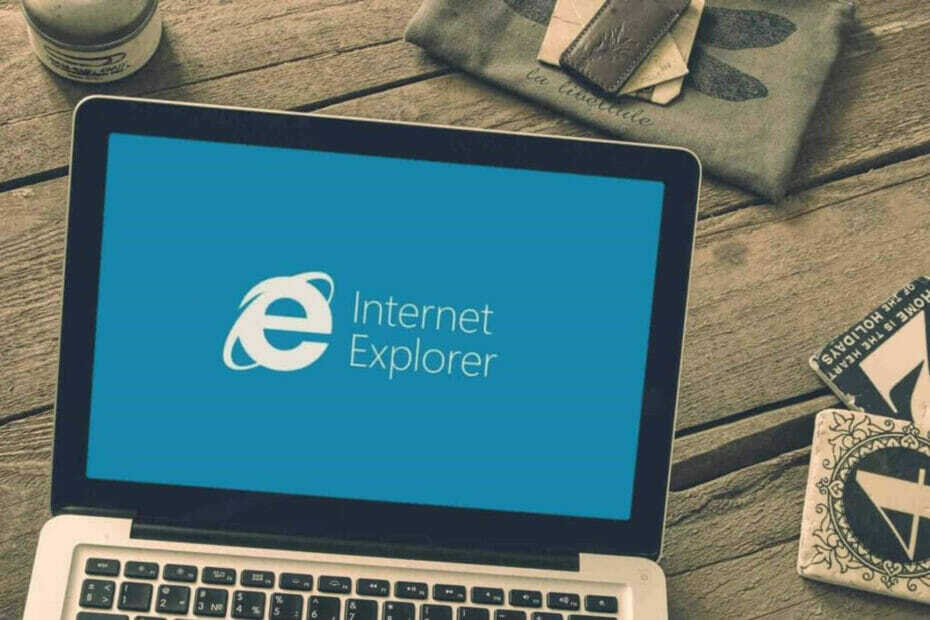
- 간편한 마이그레이션: Opera 어시스턴트를 사용하여 북마크, 비밀번호 등과 같은 기존 데이터를 전송하십시오.
- 리소스 사용 최적화: RAM 메모리가 다른 브라우저보다 더 효율적으로 사용됩니다.
- 향상된 개인 정보: 무료 및 무제한 VPN 통합
- 광고 없음: 내장 된 Ad Blocker는 페이지 로딩 속도를 높이고 데이터 마이닝으로부터 보호합니다.
- 게임 친화적: Opera GX는 게임을위한 최초이자 최고의 브라우저입니다.
- Opera 다운로드
재개 마지막 세션에서 검색하는 것은 매우 유용하고 시간을 절약합니다. 대부분의 인기있는 브라우저에는 초기 세션이 새 페이지에서 계속 열리지 만 도움이되는 복원 또는 기록 버튼이 있습니다.
반면에이 튜토리얼은 인터넷 익스플로러 마지막 세션부터 시작합니다.
이렇게하면 동일한 PC의 모든 사용자가 스스로 설정을 변경할 수 없도록 제한하고 이전 세션에서 Internet Explorer를 시작할 수 있습니다.
마지막 IE 세션을 어떻게 복원합니까?
- 그룹 정책 사용
- Windows 레지스트리 키 편집
- 인터넷 속성 사용
1. 그룹 정책 사용
- 프레스 Windows 키 + R, 유형 gpedit.msc 에 운영 대화 상자 및 히트 시작하다 열기 위해 로컬 그룹 정책 편집기.
- 왼쪽 창에서 다음으로 이동합니다.
사용자 구성 / 관리 템플릿 / Windows 구성 요소 / 탐색기 / 인터넷 제어판 / 일반 페이지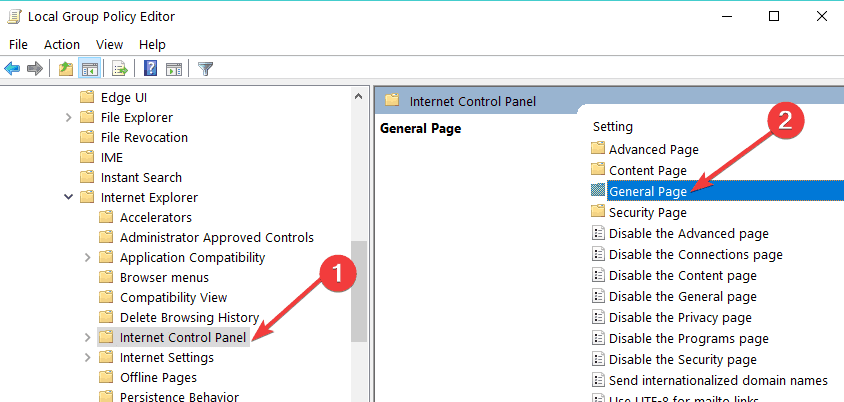
- 로컬 그룹 정책 편집기의 오른쪽 창에서, 이동 Internet Explorer 시작 더블 클릭합니다.
- 이제 선택 활성화 됨 클릭 대다 그때 확인.
- 로컬 그룹 정책 편집기를 닫고 Internet Explorer를 실행하여 변경 한 내용을 확인합니다.
2. 레지스트리 사용
- 프레스 Windows 키 + R, 입력 입력 regedit 대화 상자에서 시작하다 레지스트리 편집기를 엽니 다.
- 왼쪽 창의 레지스트리 편집기에서 다음으로 이동합니다.
HKEY_CURRENT_USER \ Software \ Policies \ Microsoft \ Internet Explorer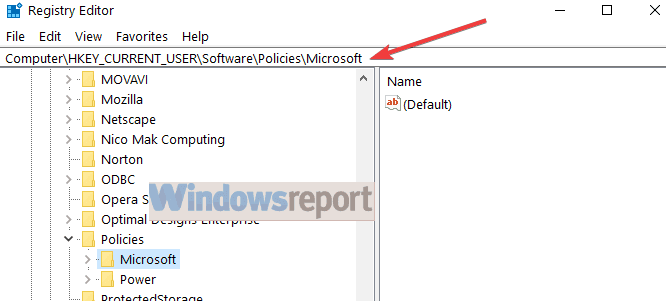
- 다시 왼쪽 창에서 Internet Explorer 키를 마우스 오른쪽 버튼으로 클릭하고 새로 만들기-> 키. 새 키 이름 지정 ContinousBrowsing.
- 이제 그것을 선택하고 오른쪽 창으로 오십시오.
- 마우스 오른쪽 버튼을 클릭하고 신규-> DWORD 값, 이름을 DWORD 사용으로.
- 더블 클릭하면 DWORD 값 편집 상자:
- Internet Explorer가 이전 세션에서 시작되도록하려면 값 데이터 필드에 1을 입력합니다.
- 딸깍 하는 소리 확인 레지스트리 편집기를 닫고 컴퓨터를 다시 시작하여 변경 사항을 적용하십시오.
3. 인터넷 속성 사용
- 유형 인터넷 속성 홈 화면 검색 상자에서 첫 번째 결과를 두 번 클릭합니다.
- 이제 일반 탭을 찾아 시작 특색.
- 옵션 확인 마지막 세션의 탭으로 시작.
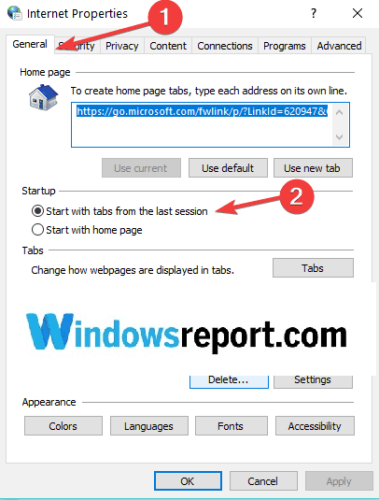
대체 브라우저로 전환하고 오래된 Internet Explorer를 교체하는 것을 고려하는 경우 오페라.
이것은 단 몇 분 만에 다운로드하고 설정할 수있는 가볍고 완전히 사용자 정의 된 무료 브라우저입니다.
다양한 탭, 작업 공간 및 내장 소셜 미디어 채팅 앱 사이를 탐색하는 데 도움이되는 다양한 기능이 함께 제공됩니다. 전용 애드온 라이브러리에는 무료로 얻고 사용할 수있는 수십 가지 다른 옵션이 포함되어 있습니다.
Opera는 PC, 모바일 (구형 전화기 포함), Mac 또는 Linux에서 사용할 수 있습니다. 또한 모든 장치에서 브라우저를 동기화하여 모든 설정을 쉽게 관리 할 수 있습니다.
기본 버전부터 브라우저에 아이콘, 사이드 바, 작업 공간 및 책갈피를 추가하여 쉽게 액세스하고 더 잘 구성된 워크 플로우를 만들 수 있습니다.
온라인 활동을 보호하는 통합 VPN을 추가하면 완벽한 브라우저를 사용할 수 있습니다.

오페라
이 놀랍도록 빠르고 사용자 정의가 가능한 브라우저로 브라우징 경험을 한 단계 끌어 올리십시오. 당신은 그것을 후회하지 않을 것입니다!
웹 사이트 방문
 여전히 문제가 있습니까?이 도구로 문제를 해결하세요.
여전히 문제가 있습니까?이 도구로 문제를 해결하세요.
- 이 PC 수리 도구 다운로드 TrustPilot.com에서 우수 등급 (이 페이지에서 다운로드가 시작됩니다).
- 딸깍 하는 소리 스캔 시작 PC 문제를 일으킬 수있는 Windows 문제를 찾습니다.
- 딸깍 하는 소리 모두 고쳐주세요 특허 기술 문제를 해결하는 방법 (독자 전용 할인).
Restoro는 0 이번 달 독자.
자주 묻는 질문
Internet Explorer가 마지막 세션을 복원하지 않는 경우 예를 들어 그룹 정책 설정을 일부 변경하여 강제로 세션을 복원 할 수 있습니다.
브라우저에 따라 닫힌 탭을 복원하는 것이 일반적이고 가장 쉽습니다. 키 조합 사용.
같은 이름의 전용 페이지에서 IE의 검색 기록을 볼 수 있습니다. 어떤 이유로 든 페이지가 비어있는 경우 브라우저는 여전히 세부 정보를 저장하고 있습니다..

